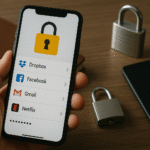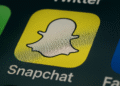Google Chrome-wachtwoorden: 8 trucs om ze te bewaren 🚀🔒
Google Chrome Er is een vooraf geïnstalleerde wachtwoordbeheerder die je wachtwoorden kan genereren en opslaan. Dankzij deze functie kun je automatisch invullen, waardoor inloggen op verschillende sites veel sneller gaat. 🚀
De wachtwoordbeheerder is standaard ingeschakeld, maar als u deze niet kunt gebruiken, hebt u mogelijk wijzigingen aangebracht waardoor deze functie niet goed werkt. 🤔
Als Chrome niet aanbiedt om uw wachtwoord op te slaan of dit niet doet, vindt u hier enkele oplossingen: oplossingen dat je kunt proberen het probleem op te lossen. 🔧
1. Zorg ervoor dat de optie om wachtwoorden op te slaan is ingeschakeld
De functie voor het opslaan van wachtwoorden is standaard ingeschakeld, maar sommige extensies of onjuiste instellingen kunnen deze uitschakelen zonder dat u het merkt. Controleer voordat u verdergaat met geavanceerdere methoden of de optie voor het opslaan van wachtwoorden is ingeschakeld.
1. Open de Google Chrome-browser.
2. Klik op de drie punten in de rechterbovenhoek en selecteer Wachtwoorden en automatisch invullen > Google Wachtwoordbeheer.

3. Ga op het volgende scherm naar het tabblad Configuratie.

4. Zorg ervoor dat aan de rechterkant de schakelaar naast Aanbod om wachtwoorden op te slaan is ingeschakeld. Als het al is ingeschakeld, schakel het dan uit en weer in.

2. Bekijk de apps op de lijst met afgewezen apps en sites
Mogelijk hebt u de problematische site toegevoegd aan uw lijst met afgewezen apps en sites in Google Password Manager.
Als dit gebeurt, slaat Google Wachtwoordbeheer het wachtwoord voor die site niet op. Controleer daarom of de problematische sites op uw lijst met geweigerde apps en sites staan.
1. Open de Google Chrome-browser.
2. Klik op de drie punten in de rechterbovenhoek en selecteer Wachtwoorden en automatisch invullen > Google Wachtwoordbeheer.

3. Ga op het volgende scherm naar het tabblad Configuratie.

4. Scroll naar beneden naar de sectie Afgewezen sites en applicaties en zoek de site op.

5. Als de site in de lijst staat, klikt u op het pictogram 'X' naast de URL van de site.

3. Recent toegevoegde extensies uitschakelen
Extensies kunnen soms voorkomen dat de browser wachtwoorden opslaat. Dit gebeurt meestal wanneer u beveiligingsextensies in uw Chrome-browser installeert.
Controleer de extensies die in uw browser zijn geïnstalleerd. Om een extensie uit te schakelen: klik op de drie puntjes > Extensies > Extensies beheren.
Schakel op de pagina 'Extensies' alle Chrome-extensies uit en controleer of Chrome wachtwoorden opslaat. Als dit nog steeds niet het geval is, kunt u de extensies opnieuw inschakelen.
4. Werk uw Google Chrome-browser bij

Mogelijk gebruikt u een versie van Google Chrome met een bug waardoor Google Password Manager niet goed werkt. 🐞
Voordat u andere wijzigingen aanbrengt in uw Google Chrome-browser, is het belangrijk om deze bij te werken om te kijken of het probleem hiermee wordt opgelost.
Google brengt doorgaans updates uit voor Chrome om te repareren Dit soort fouten en storingen. Om Google Chrome bij te werken, klikt u op de drie puntjes en selecteert u Instellingen. Ga in het gedeelte Instellingen naar de Over Chrome.
5. Wis de cache van de Chrome-browser
Een verouderde of beschadigde cache is vaak de belangrijkste reden waarom uw browser niet goed werkt. U kunt dit probleem oplossen door bestaande cachebestanden te wissen.

- Klik op de drie puntjes in de rechterbovenhoek.
- Selecteer in het menu dat verschijnt Browsegegevens verwijderen.
- Selecteer vervolgens De hele tijd in het tijdsbestek. Controleer Cookies en andere sitegegevens, Gecachte afbeeldingen en bestanden en klik op Gegevens wissen.
6. Verwijder het beschadigde Chrome-profiel
Houd er rekening mee dat als u een Chrome-profiel verwijdert, ook uw aanmeldmethoden, bladwijzers, browsegeschiedenis en automatisch ingevulde gegevens worden verwijderd. ⚠️
1. Open de Chrome-browser en klik op uw profielfoto in de rechterbovenhoek.
2. Selecteer in het menu dat verschijnt Profielen beheren.
3. Klik op het pictogram configuratie versnelling samen met andere profielen.

4. Klik op de drie puntjes in het Chrome-profiel en selecteer Elimineren.

5. Klik in het bevestigingsbericht op Elimineren.

6. Om het profiel toe te voegen, klikt u op Toevoegen op het startscherm en meldt u zich opnieuw aan bij uw Google-account. 🆕
7. Reset de Chrome-browser
Als dit allemaal niet heeft geholpen, is het tijd om je Chrome-instellingen terug te zetten naar de standaardinstellingen. Als je je Chrome-browser reset, worden al je instellingen, voorkeuren, aanpassingen en gebruikersprofielen verwijderd. 💥

1. Ga naar de pagina van Chrome-instellingen.
2. Klik aan de linkerkant op Instellingen resetten.
3. Klik aan de rechterkant op Instellingen terugzetten naar de oorspronkelijke waarden.
4. Klik in het bevestigingsbericht nogmaals op Instellingen resetten.
8. Voeg het wachtwoord handmatig toe
Als u uw Chrome-browser niet wilt resetten, kunt u proberen uw wachtwoord handmatig toe te voegen in Google Wachtwoordbeheer. Volg hiervoor deze stappen.
1. Klik op de drie puntjes en navigeer vervolgens naar Wachtwoorden en automatisch invullen > Google Wachtwoordbeheer.

2. Klik rechts op de knop Toevoegen.

3. Voer de URL, gebruikersnaam en het wachtwoord van de site in die u wilt opslaan. Klik vervolgens op Houden.

Ik weet zeker dat deze oplossingen het probleem met het niet opslaan van wachtwoorden in Google Chrome zullen oplossen. Heb je meer hulp nodig? Laat dan je vragen achter in de reacties! 👇 Vind je deze handleiding nuttig? Deel hem dan met je vrienden. 📲